Periodicamente WordPress rilascia nuovi aggiornamenti con miglioramenti delle proprie funzionalità e correzione di falle di sicurezza.
Consiglio di tenere WordPress sempre aggiornato alla versione più recente perché il team di sviluppatori lavora costantemente per offrire un’esperienza migliore a tutti i webmaster apportando migliorie sempre più utili.
Prima di effettuare qualsiasi update è sempre bene fare il backup di WordPress per evitare che la procedura non vada a buon fine e subire una perdita di dati o malfunzionamenti.
Aggiornare WordPress in automatico
Dalla versione 3.7 è previsto l’aggiornamento automatico per i piccoli miglioramenti, ossia si passa automaticamente dalla versione 3.7 alla 3.7.1 ma non alla 3.8 perché si tratta di un grosso cambiamento che potrebbe compromettere il funzionamento di alcuni plugin, template o della tua attuale configurazione.
Tuttavia se desideri effettuare l’aggiornamento automatico per qualsiasi nuova versione è sufficiente aggiungere una riga nel file wp-config.php
Crea il tuo sito in 9 minuti
La nostra guida completa per creare il tuo sito WordPress dalla A alla Z in 9 minuti senza essere un esperto.
define( 'WP_AUTO_UPDATE_CORE', true );
In questo modo tutte le nuove versioni, anche le cosiddette major releases, saranno automaticamente installate nel tuo sito.
Aggiornare WordPress manualmente via FTP
Scarica l’ultima versione di WordPress in formato zip ed estrai la cartella wordpress nel tuo PC.
Apri un client FTP come Filezilla e connettiti al tuo spazio hosting, dove andrai a caricare i nuovi files.
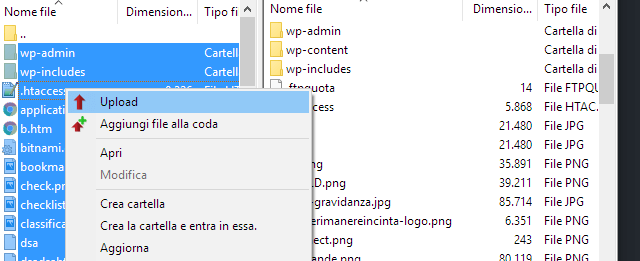
Comparirà una finestra di dialogo che ti chiede se desideri sostituire i files e dovrai premere OK e mettere la spunta su usa sempre questa azione
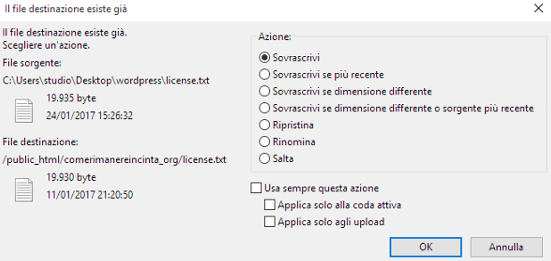
Dopo aver terminato la sovrascrittura di tutti questi files accedi al tuo sito e comparirà una immagine dove viene chiesto di aggiornare il database WordPress e premi il bottone Aggiorna database wordpress.
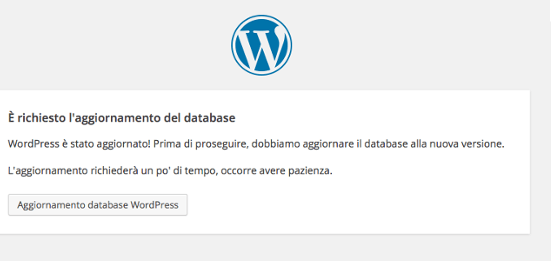
Se tutto è andato a buon fine potrai entrare nell’area di amministrazione e in basso a destra vedrai la versione di WordPress attuale che dovrebbe essere la più recente.
